Здраво! Данас ћемо конфигурирати ТП-ЛИНК ТЛ-ВР842НД рутер. Као и обично, показаћу вам и детаљно све испричати. Имам и рутер, већ сам направио фотографију спајања ТЛ-ВР842НД, сада ћемо то конфигурисати.
Занимљив рутер. Ако сте га већ купили, мислим да ћете бити задовољни. Кошта нешто више од популарног ТП-ЛИНК ТЛ-ВР841Н (НД), али ТЛ-ВР842НД има неколико предности. Главна предност је постојање УСБ конектора. На ТП-ЛИНК ТЛ-ВР842НД можете да повежете УСБ флеш уређај или хард диск и организујете дељење датотека. Такође, можете да повежете штампач и пошаљете документе за штампање са свих уређаја на мрежи. А ако имате другу хардверску верзију рутера (В2), тада можете повезати 3Г / 4Г модем на ТЛ-ВР842НД и поставити дистрибуцију Интернета. Такође, можете да покренете до 4 Ви-Фи мреже, са различитим подешавањима. И више су ми се допале беле антене него црне.

Имам редовну ТП-ЛИНК ТЛ-ВР842НД, верзију хардвера В1. Ове информације можете видети на дну рутера, на налепници. Управљачка плоча је на енглеском, а нажалост не постоји руски фирмвер. Али, ако имате верзију ТЛ-ВР842НД (РУ), ваша подешавања ће највероватније бити на руском. Направит ћу слике екрана са свог уређаја, али ћу такође написати имена одељка за подешавања на руском. Ако одједном имате фирмваре на руском језику.
Успут, можете усмјерити усмјеривач прије подешавања. Већ сам припремио посебно упутство за овај модел: ТП-ЛИНК ТЛ-ВР842НД. Ажурирање фирмвера.
Ако сте купили ТЛ-ВР842НД (В2) да ради са 3Г / 4Г модемом, онда га можете подесити у складу са овим упутством. Проучавање ћемо размотрити приликом повезивања на уобичајени Интернет путем мрежног кабла.
Како повезати ТЛ-ВР842НД и прећи на подешавања
Пре свега, извучемо наш рутер из кутије. На њега прикључујемо исправљач и прикључујемо га у утичницу. Ако се конфигуришете с рачунара или лаптопа, узмите мрежни кабл који долази уз рутер и користите га за повезивање рачунара са рутером. На рутеру кабл повезујемо на један од 4 ЛАН конектора. А на рачунару на мрежној картици. Ако имате рачунар код куће, препоручујем вам да конфигуришете рутер помоћу кабла.
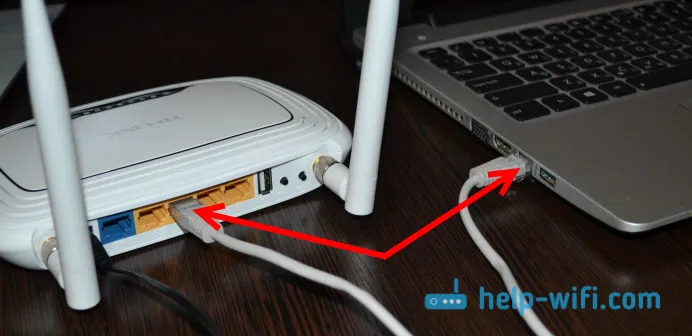
Затим треба да повежете Интернет на ВАН прикључак (плави је). Кабл од вашег ИСП-а или из АДСЛ модема.

Открили смо везу. Ако желите да конфигуришете рутер ТЛ-ВР842НД путем Ви-Фи-ја, а затим се повежите на његову Ви-Фи мрежу. Ако је рутер нови, још није конфигурисан, мрежа ће имати стандардни назив, овако: "ТП-ЛИНК_3ЦЕ9ДА". Мрежа ће бити отворена без лозинке. А ако је затворена лозинком, тада је на налепници на дну уређаја назначена фабричка лозинка (ПИН).
Пријавите се на контролну таблу
Ако сте већ повезани на рутер, отворите било који претраживач и идите на тплинклогин.нет , или 192.168.0.1 . Адреса је наведена и на дну рутера. Тамо су на налепници назначене фабричко корисничко име и лозинка: админ и админ.
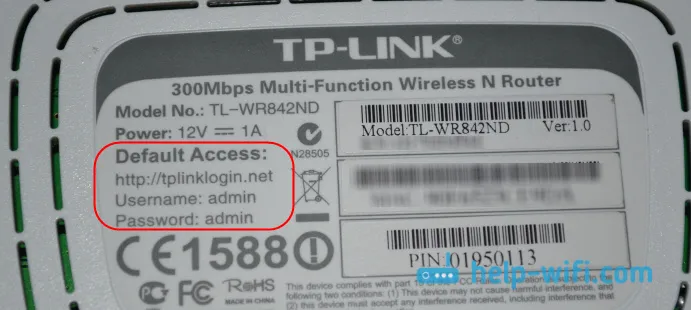
Идемо на адресу у претраживачу и одредимо корисничко име и лозинку.
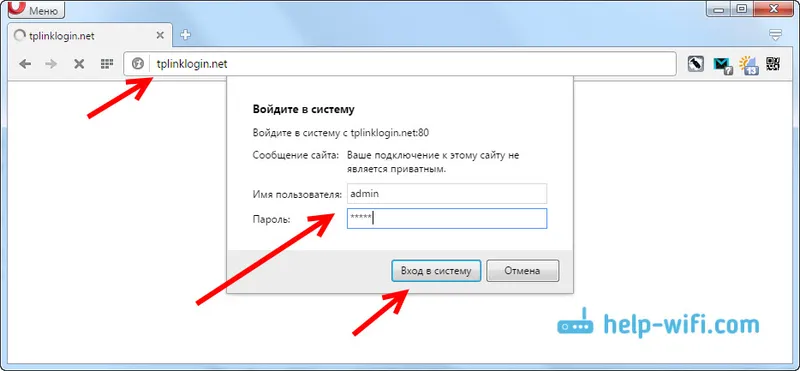
Након ових корака, контролна табла треба да се отвори. Ако не можете да унесете поставке ТП-ЛИНК ТЛ-ВР842НД рутера, прочитајте овај чланак: шта учинити ако не унесете поставке рутера за 192.168.0.1 или 192.168.1.1?
Ако рутер није нов или сте га већ конфигурисали, онда је најбоље да урадите ресетовање на фабрику. Такође, ресетовање се мора извршити ако се поставке не отворе или се стандардна лозинка администратора не уклапа.
Да бисте ресетовали подешавања и лозинку на ТЛ-ВР842НД, само притисните и задржите дугме ВПС / РЕСЕТ 10 секунди . Гледамо индикаторе на предњој плочи, сви би требали да засветле и угасе се. Рутер ће се поново покренути и поставке ће се вратити. Ево још једног детаљног упутства о ТП-ЛИНК рутерима.
ТП-ЛИНК ТЛ-ВР842НД: Интернет подешавање (ВАН)
Пре свега, морамо да конфигуришемо интернет. Тако да се рутер може повезати с провајдером и дистрибуирати Интернет вашим уређајима. Врло је важно. Ако се рутер не може повезати с провајдером, Интернет неће радити на вашим уређајима које повежете путем кабла или бежичне везе. Веза ће имати статус „Нема приступа Интернету“. Испоставило се да ће рутер дистрибуирати Ви-Фи, али неће бити приступа Интернету.
Пре конфигурације, свакако бисте требали знати који тип везе користи ваш ИСП. А ако се ради о ПППоЕ, Л2ТП или ППТП, тада ћете такође морати да пронађете корисничко име, лозинку, а у неким случајевима и адресу сервера. Све ове информације можете добити од свог Интернет провајдера или у документима који су вам достављени након повезивања.
Динамично подешавање ИП везе
Ако вам провајдер пружа Интернет користећи Динамиц ИП технологију, тада практично нема шта да конфигуришете. Интернет ће највјероватније радити одмах након повезивања. Али, хајде да проверимо.
На ТП-ЛИНК усмјеривачима, поставке за повезивање с провајдером могу се промијенити на картици Нетворк - ВАН . Изаберите врсту везе у падајућем менију ВАН Цоннецтион Типе . Сходно томе, ако имамо Динамиц ИП везу, тада бирамо ову технологију и сачувамо подешавања.
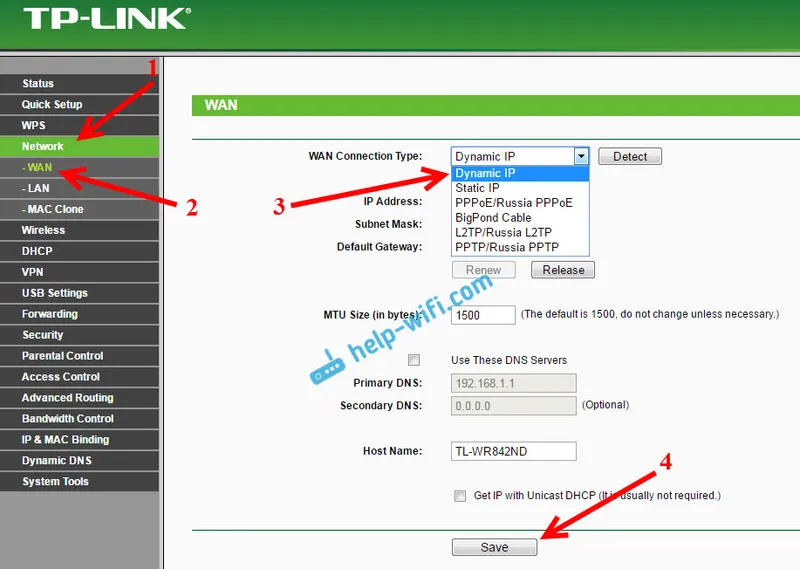
Ако Интернет не ради, могуће је да провајдер користи везивање МАЦ адресе. У том случају погледајте чланак о клонирању (промени) МАЦ адресе рутера.
Конфигурисање осталих веза:
Постављање ПППоЕ везе (Ростелецом и други провајдери)
Ако ваш провајдер користи врсту везе ПППоЕ , затим одаберите одговарајућу везу, а затим одредите корисничко име и лозинку које је дао добављач. Затим одаберите ставку "Аутоматски се повежи".
Кликните на дугме Цоннецт , усмјерник би се требао повезати на Интернет. А Интернет би већ требао радити на уређају са којег постављате. Да бисте сачували подешавања, кликните на Сачувај .
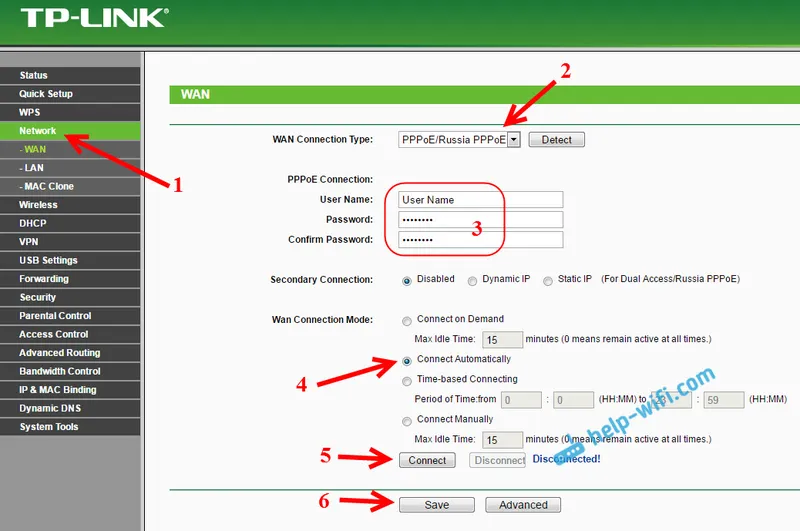
Конфигурисање Л2ТП и ППТП (Беелине итд.)
Овде је све потпуно исто. Бирамо одговарајући тип везе, постављамо корисничко име, лозинку и ИП адресу / име сервера (ове информације пружа провајдер). Затим ставите прекидач поред „Аутоматски се повежи“.
Кликните на дугме Сачувај и поново покрените рутер. Или кликните на дугме Цоннецт да бисте проверили да ли се рутер повезује на интернет.
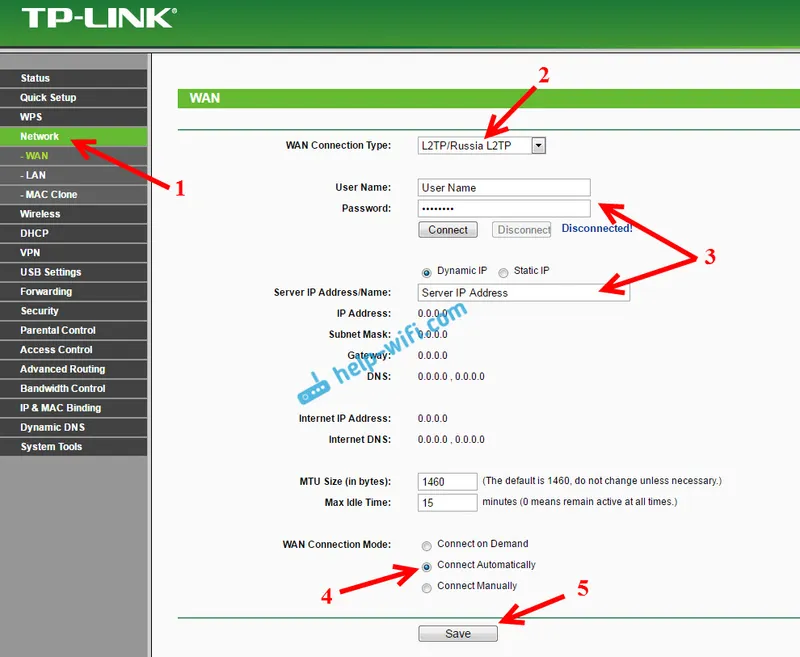
Многи након инсталирања рутера покрећу везу са ИСП-ом (велике брзине) на рачунару. И испоставило се да Интернет путем рутера ради све док веза траје на рачунару. Искључујемо рачунар, Интернет не ради преко рутера.
Након инсталирања рутера, на рачунару нису потребне никакве везе. Рутер ће се повезати са самим ИСП-ом, само га морате конфигурирати. Ако у овој фази имате проблема са конфигурацијом, онда ће вам помоћи чланак: када подесите рутер, пише „Без приступа Интернету“ или „Ограничено“.
Тек након што Интернет путем рутера ради, можете наставити са конфигурирањем нашег ТП-ЛИНК ТЛ-ВР842НД.
Подешавање Ви-Фи-ја и подешавање лозинке на ТП-ЛИНК ТЛ-ВР842НД
Тако смо конфигурисали Интернет. Такође морате променити име Ви-Фи мреже, ако нисте задовољни стандардном, и поставити добру лозинку за Ви-Фи. То се може урадити у подешавањима, на картици Вирелесс .
Овде, у пољу ССИД1 ( назив бежичне мреже) , осмислимо и запишемо име за нашу бежичну мрежу.
На почетку чланка сам написао да овај рутер може дистрибуирати до 4 Ви-Фи мреже. И све ове мреже имаће различита имена и лозинке. Ако требате да направите више од једне бежичне мреже, потврдите оквир поред ССИД2, ССИД3 итд. И, ако је потребно, промените њихово име.
Затим одаберите регион у којем живите и кликните на дугме Сачувај .
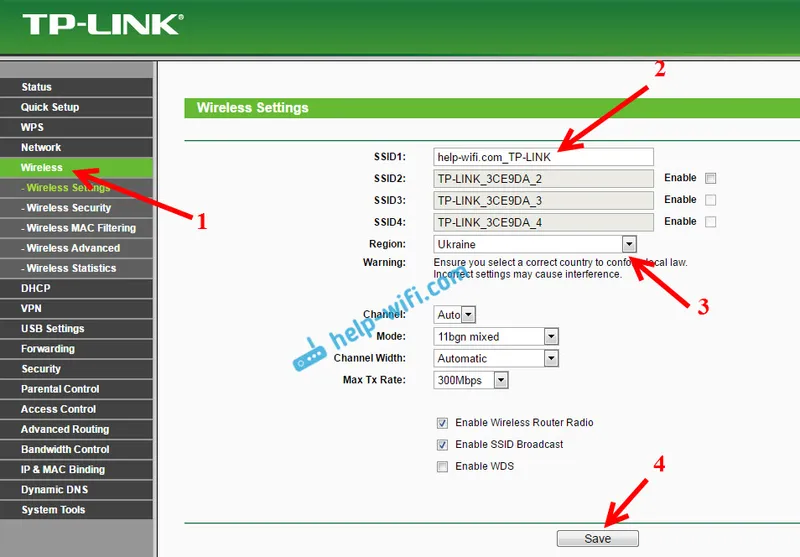
Да бисте поставили лозинку за Ви-Фи, идите на картицу Бежична - бежична безбедност .
На овој страници, пре свега, омогућите врсту заштите "ВПА-ПСК / ВПА2-ПСК" . Насупрот верзији, изаберите ВПА2-ПСК . А у пољу ПСК Лозинка осмислимо и запишемо лозинку која ће се користити за повезивање са нашим Ви-Фи-јем. Лозинка мора бити дугачка најмање 8 знакова.
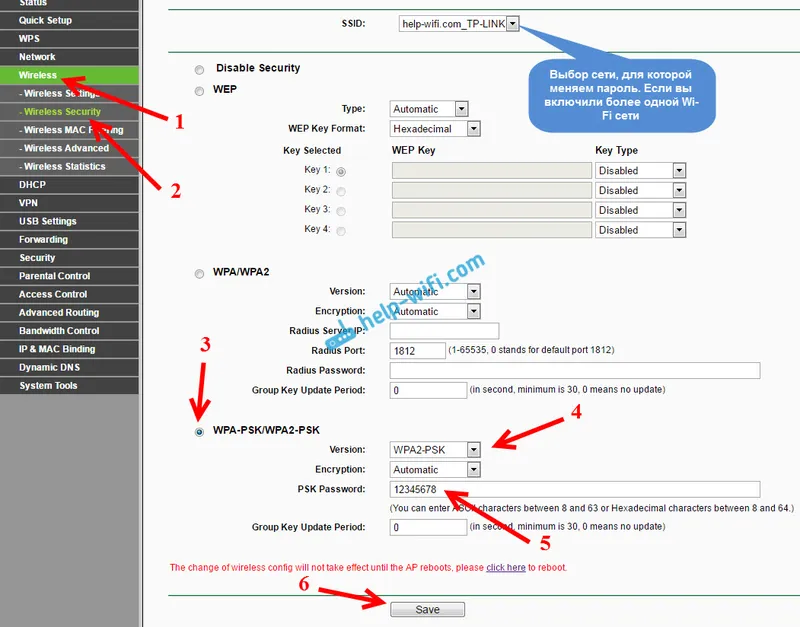
Не заборавите да сачувате подешавања кликом на дугме Сачувај .
Промена лозинке за унос подешавања (администратор)
Већ смо конфигурисали Интернет и бежичну мрежу. Такође препоручујем промену подразумеване лозинке администратора, коју треба да унесете приликом уноса подешавања вашег рутера. То је неопходно како би се заштитиле поставке рутера. На крају крајева, сви који се повежу на рутер путем Ви-Фи-ја, имат ће приступ.
Идите на картицу Системски алати - Лозинка . Унесите своје старо корисничко име и лозинку тамо (подразумевано: админ и админ). И поставите ново корисничко име и два пута одредите нову лозинку.
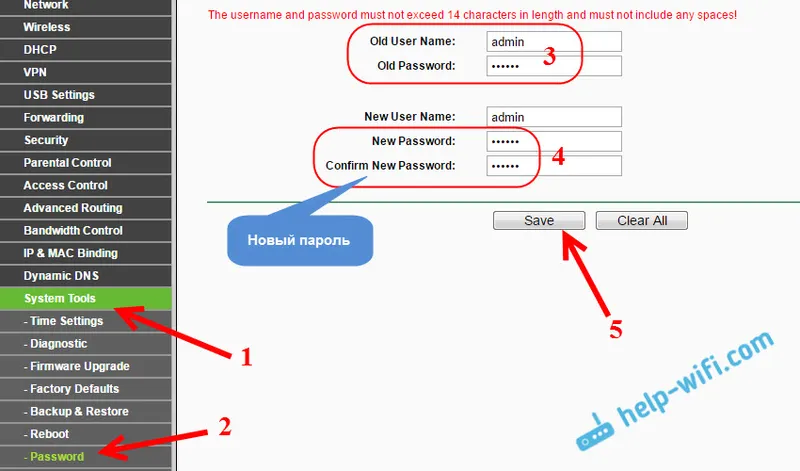
Спремите измене кликом на дугме Саве . Ако рутер нисте поново покренули након постављања, поново га покрените. То се може учинити на „Алаткама система“ - „Ребоот“ на картици. Кликом на дугме „Поново покрени“. Можете једноставно да искључите и укључите напајање.
Овим се довршава конфигурација ТЛ-ВР842НД (ТЛ-ВР842НД (РУ)) рутера. Поставили смо само основна подешавања, која су довољна да рутер ради. Покушајте да не заборавите лозинку из Ви-Фи мреже и са поставки рутера. Препоручљиво је да их негде напишете.
Питања о теми чланка можете поставити у коментарима. Само један захтјев, детаљно опишите свој проблем, напишите који модел и хардверску верзију рутера. А такође и шта је ваш провајдер.


